Si ya instaló la finalización de Microsoft Security Essentials en una de sus máquinas con Windows que no tiene conexión a Internet y busca una manera de actualizar las actualizaciones de definiciones de virus, esta es una solución rápida y fácil.

Aunque Microsoft indica claramente en la página de requisitos del sistema de Microsoft Security Essentials que se requiere una conexión a Internet para la instalación y para descargar las últimas definiciones de virus y spyware, aún puede actualizar el MSE sin conexión. Por supuesto, necesita una computadora con conexión a Internet para descargar las actualizaciones sin conexión.
Una vez que instales MSE en una máquina, intentará actualizar la definición de virus y spyware. Si la máquina no está conectada a Internet, mostrará "Microsoft Security Essentials no pudo completar las actualizaciones de definición de virus y spyware. Asegúrese de que su computadora esté conectada a Internet y vuelva a intentarlo "error.

Actualizar Microsoft Security Essentials sin conexión
Paso 1: Primero debe saber si Windows XP, Windows Vista o Windows 7 se ejecutan en un entorno operativo de 32 bits o de 64 bits. Puede encontrarlo fácilmente abriendo las propiedades del sistema (use la tecla de pausa de Windows + Pausa / pausa para abrir las propiedades del sistema).

Paso 2: A continuación, descargue las actualizaciones de definición sin conexión para MSE de Microsoft:
Descargar para 32 bits
Descargar para 64 bits
Simplemente guarde el archivo en una memoria USB para poder conectar la memoria USB a la máquina fuera de línea y luego actualizar MSE.
Paso 3: Si está en Windows 7 / Vista, haga clic derecho en el archivo descargado y seleccione Ejecutar como administrador. Si se le solicita una contraseña de administrador o una confirmación, escriba la contraseña o haga clic en Continuar. Y si está en XP, simplemente haga doble clic en el archivo y haga clic en Aceptar.
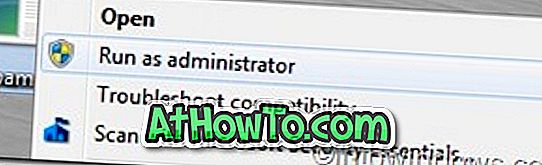
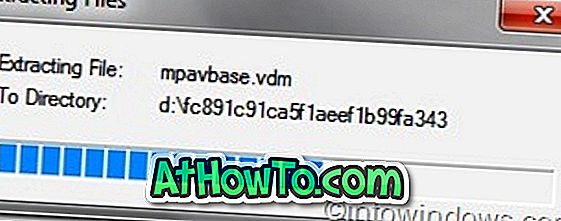
Paso 4: Verás el cuadro de diálogo de extracción de archivos por un tiempo. Una vez que se cierre el cuadro de diálogo de extracción de archivos, abra MSE y haga clic en Actualizar para verificar que las definiciones de virus y spyware se hayan actualizado.
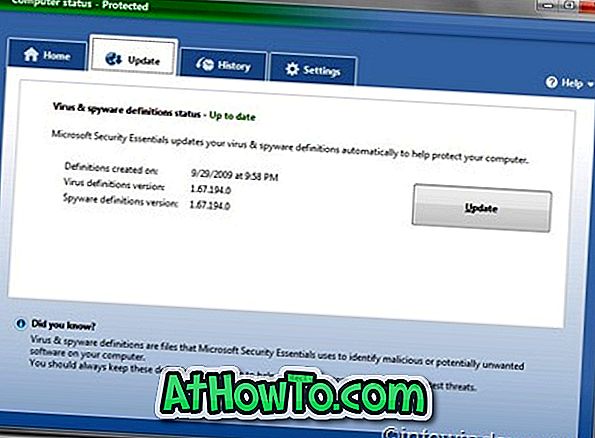
Paso 5: ¡ Ya terminaste!














